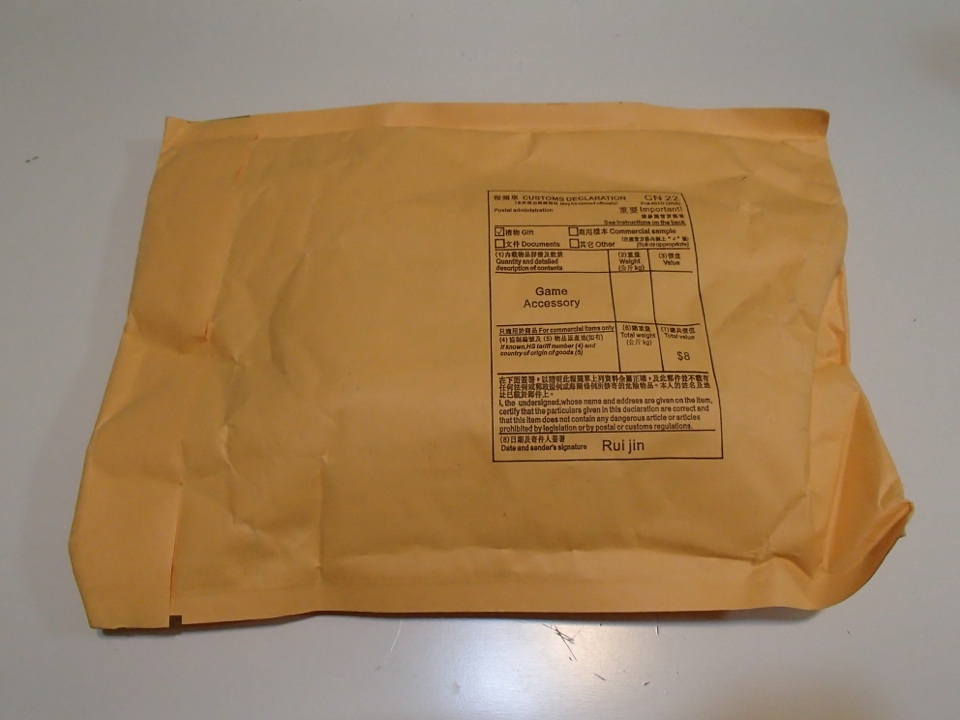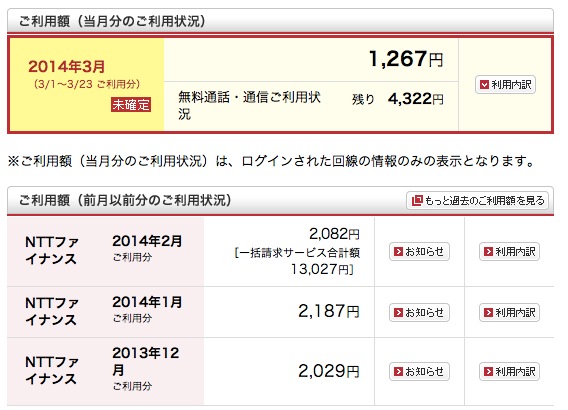レゴって面白いですよね〜。
単なるブロックなのに結構幅広い表現力があって、多岐にわたるパーツをふんだんに使って精密なものを作ることもできますし、逆に、シンプルなパーツのみを使って、敢えてドット絵のようなカクカクしたものを作ってみることもできます。
僕は1970年代前半の生まれでして、実は小さい頃は自宅にはレゴは無かったんですが(別のブロックはありました)、子供たちが誕生日や何かの折に色々なセットを貰ったのの組み立てを手伝っているうちに、だんだん面白さが分かってきました。
多分これが一番最初のレゴのセット。

レゴ テクニックというシリーズの品番8260のもので、1つのセットを組み替えることで、ショベルカーとバイクの両方を作ることができます。
対象年齢7歳以上とかだったんですけれど、長男が4歳くらいのときに買って、ほとんど僕が組み立てましたが……。
その後、ディズニー映画を見る度に、その関係のをちょろちょろと買い足したりして。
コチラはトイ・ストーリー1のクライマックス、ウッディとバズがバギーで救出に向かうシーンを再現したセット。品番7590。


ゼンマイ内蔵で、後ろに引っ張って離すと、かなりのスピードで走ります。
カーズ2のフィン・マックミサイル。品番9480。

ちなみに撮影はXperia M Dualの内蔵カメラです。やはりアップデート後、カメラの被写界深度が浅めに調整されているのか(そんなことソフトのアップデートでされるわけ無い気もするので、勘違いな気もしますが)、小物をアップで撮ると、とっても良い感じに撮れるようになった気がします。

変なところにお札のパーツを取り付けられちゃったりしてますが、ま、コレも子供の自由な発想の1つかなということで、そのままにしてあります。
6歳の誕生日には、建築機械車両を運ぶキャリアと、青のボックスセットを。

これも、2種類のキャリアと高所作業車的な車の3パターンに組み換えが可能なものです。品番31005。


個人的には、この4WD車でけん引するタイプがイカすかなと思ったんですが、長男が組んだのは高所作業車でした。

もう一つのパターン(というか、これがメインの組み方)で、キャリアに乗せられる側のショベルカーまでしっかりと付属してたりして、1,000円台の前半で売られているセットなのにかなり贅沢です。

しかしこうやって見ていくと、何だか乗り物ばっかですな……。親の影響というのはこういうところに出るというのがよく分かります。
セットで売られているものの中には、大人でも思わず「おっ」と思ってしまうようなものもありますしね〜。
コチラはこの間見つけた、Apple Macintosh 128Kのファンアイテム。

キーボードやマウスまでちゃんとついてます。
1984年に発売された初のMacintosh。実機を手に入れるのは、今となっては結構難しいんでしょうけれど、実機とレゴ、2台並べてディスプレイしてみたいです。

実物の持つ雰囲気まで忠実に再現できてますね〜。どんな暇人が、こんな楽しいことをするのかと思っちゃいますよね。
こうやって大人もはまっていくんだろうなと……。
-
カテゴリー
- Mac,iOS,Android,Kindle関連やWiFi,無線LANなど (146)
- アウトドア・キャンプ (10)
- レシピ (6)
- 燻製 (1)
- 家族で/お出かけ/お食事 (55)
- お出かけ (13)
- 男の子 (17)
- 妖怪ウォッチ (10)
- お食事 (10)
- 奥様/旦那様 (11)
- 女の子 (6)
- レゴ (6)
- 香港&深セントリップ (3)
- 2024夏 ヨーロッパ旅行 (18)
- 車関係 (43)
- IKEA&コストコ&NOCE&ロフト&東急ハンズ 雑貨や家具、DIYなど (94)
- サーフィン&水中撮影&水中カメラ (114)
- スノボ&スキー (30)
- スノーサーフィン道 あしたのために (6)
- 子供にスキー/スノボ/サーフィンを教える (9)
- FC2からWordPressへの引越し (5)
- ガーデニング、家庭菜園、屋外家具など (37)
- 欲しいものリスト (48)
- 自転車 (23)
- 電子書籍関連 (20)
- 大震災と新型インフルエンザ(非常食や備えなど) (17)
- 手土産 (2)
- 読書 (8)
- アレルギー (6)
- 音楽 (9)
- 駒沢 (20)
- 株 (2)
- 新聞号外 (2)
- 深夜特急めし (1)
- 未分類 (35)
-
最近の投稿
- 【17.旅行13日目】レアル・ソシエダ試合観戦@レアレ・アレーナ【スペイン・サン・セバスティアン3日目/4日間】【2024夏ヨーロッパ旅行19日間】
- 【16.旅行13日目】サン・セバスティアンでのサーフィン、ウエット事情など【スペイン・サン・セバスティアン2日目と4日目/4日間】【2024夏ヨーロッパ旅行19日間】
- 【15.旅行12日目】サン・セバスティアンの街、ご飯など【スペイン・サン・セバスティアン2日目/4日間】【2024夏ヨーロッパ旅行19日間】
- 【14.旅行11日目】ブエリング航空でサン・セバスティアンへ移動【スペイン・サン・セバスティアン1日目/4日間】【2024夏ヨーロッパ旅行19日間】
- 【13.旅行9日目】バルセロナのお店いろいろ【スペイン・バルセロナ6日目/8日間】【2024夏ヨーロッパ旅行19日間】
- 【12.旅行8日目】ガウディ建築 サグラダ・ファミリア他【スペイン・バルセロナ5日目/8日間】【2024夏ヨーロッパ旅行19日間】
- 【11.旅行7日目】ガウディ建築 カサ・バトリョ【スペイン・バルセロナ4日目/8日間】【2024夏ヨーロッパ旅行19日間】
- 【10.旅行6日目】ヨーロッパのお犬様事情【スペイン・バルセロナ3日目/8日間】【2024夏ヨーロッパ旅行19日間】
- 【9.旅行5日目】自転車借りてバルセロナ旧市街、海、街の印象など【スペイン・バルセロナ2日目〜/8日間】【2024夏ヨーロッパ旅行19日間】
- 【8.旅行4日目】ミュンヘンからバルセロナへ移動。ご飯美味しい【スペイン・バルセロナ1日目/8日間】【2024夏ヨーロッパ旅行19日間】

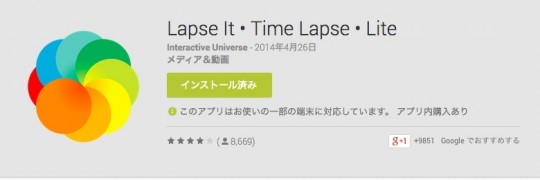
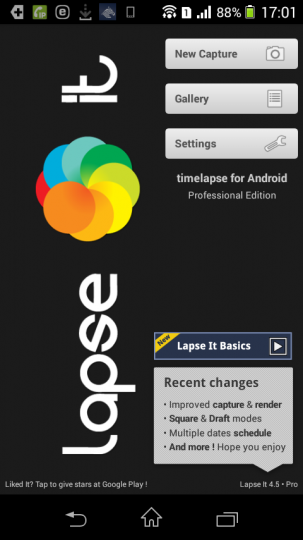

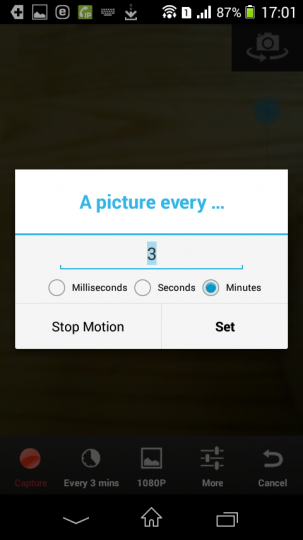
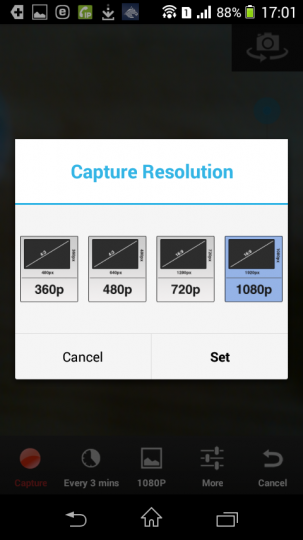


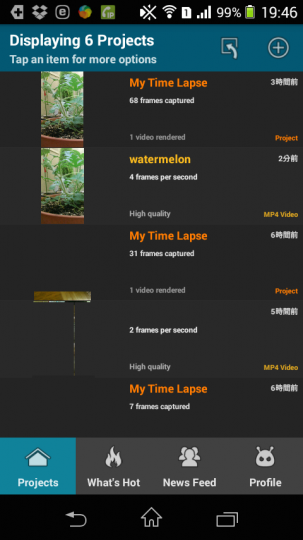
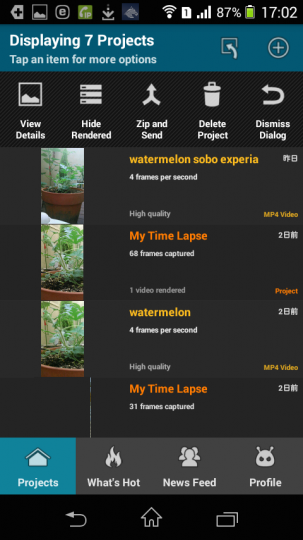
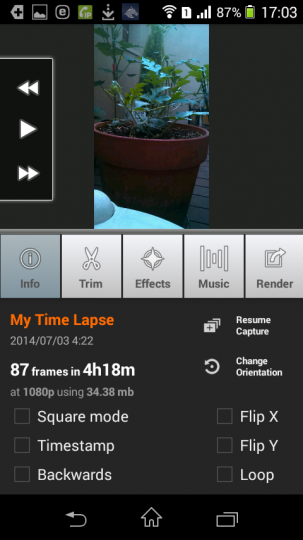
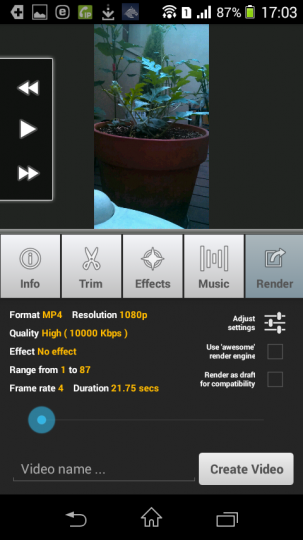
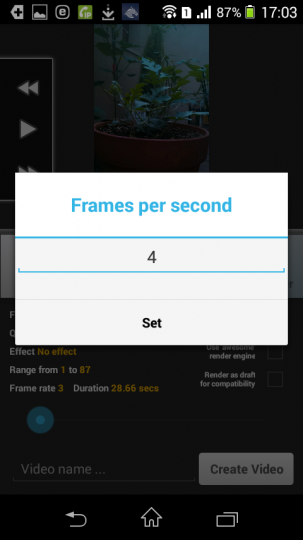
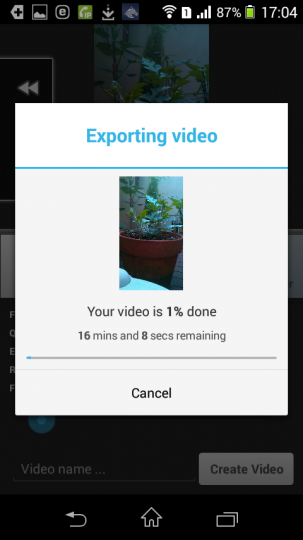
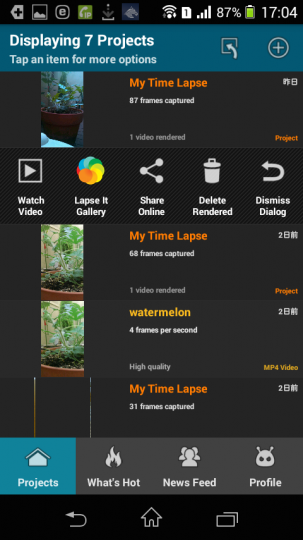



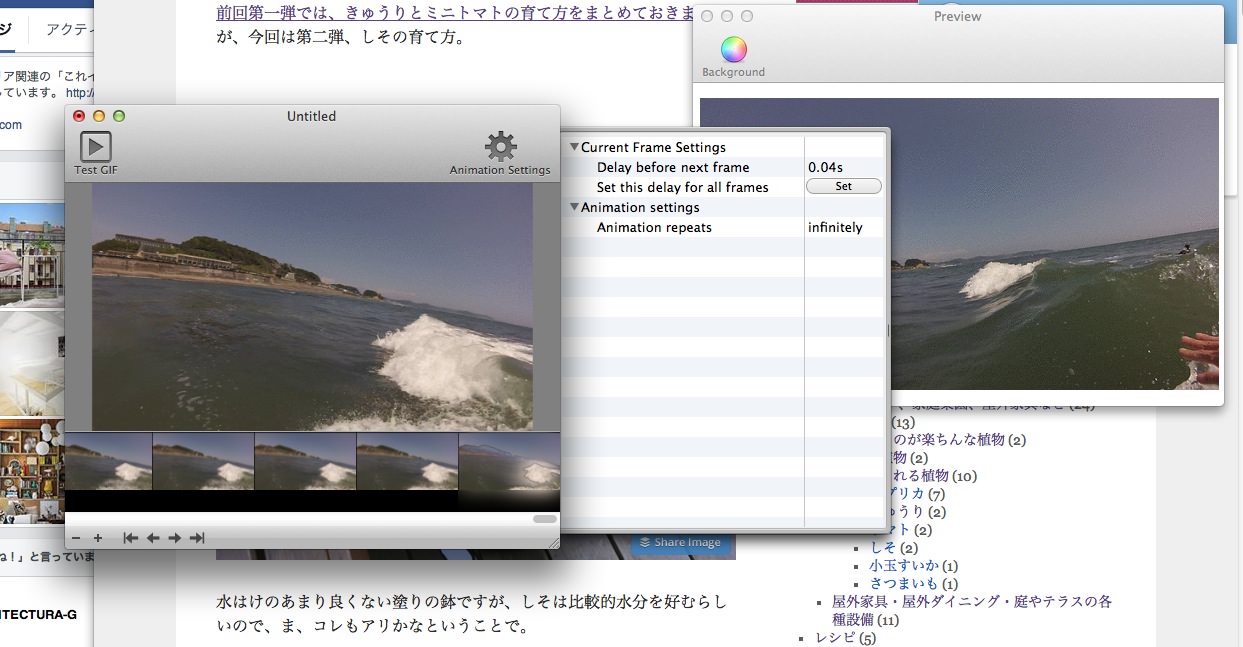

![expansysから届いたXperia M dual C2005_[0]](https://www.haikaiold.com/wordpress/wp-content/uploads/f3af8556018d68db8c9f2582a433ff82.jpg)
![iPhotoで写真の監理_[0]](https://www.haikaiold.com/wordpress/wp-content/uploads/efd3fa2159fe3d31d47a62db83ba29d2.jpg)